¿Qué hacer si no te llega Windows 10 Anniversary Update?

Microsoft, cumpliendo con su programación, liberaba este martes la actualización Anniversary Update para dispositivos de escritorio y móviles con Windows 10, y tal y como anunció en las horas previas ya ha habido problemas en las primeras horas. Como Microsoft anticipó, la alta demanda de esta actualización por la importante cuota de adopción de Windows 10 ha provocado que su disponibilidad sufra ciertos contratiempos en las primeras horas, pero estará disponible pronto para todos los sistemas compatibles, que son todos los que ya tienen instalado Windows 10. Ahora bien,. hay formas de forzar y acelerar este proceso de actualización para instalar Anniversary Update de forma manual
Esto es lo que puedes hacer si ya tienes Windows 10, pero todavía no te ha llegado la actualización automática Anniversary Update
Como adelantábamos, la alta demanda de Anniversary Update no se está pudiendo cumplir en las primeras horas desde la llegada de la actualización dada la carga de los servidores de Microsoft, y a pesar de que está habilitado el sistema P2P para aliviar sus sistemas. Sin embargo, se puede descargar el archivo de actualización a Windows 10 Anniversary Update de forma manual y proceder a su instalación siguiendo unos sencillos pasos, de forma que no haga falta esperar a la actualización automática. Lo primero que necesitaremos será descargar desde aquí la herramienta oficial de Microsoft.
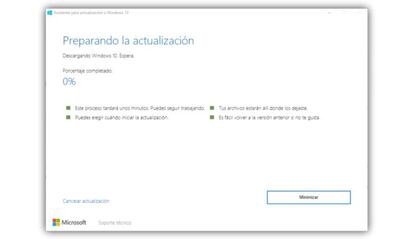
Descargada la anterior herramienta, únicamente tendremos que seguir el proceso guiado seleccionando el idioma de instalación y la arquitectura de sistema, así como el formato 'ISO' como medio de instalación, o bien la instalación directa en un pendrive USB. La actualización tiene un peso de entre 3 y 4,5 GB, luego necesitaremos un CD, DVD o USB que cumpla con esta capacidad, y una vez grabada esta imagen ISO en cualquiera de los soportes anteriores, sencillamente tendremos que abrirla e instalar de forma normal.
La imagen ISO, abierta por ejemplo desde un USB, es la que despliega el proceso guiado de instalación con todos los pasos explicados. Siguiendo este procedimiento, el ordenador se reiniciará en varias ocasiones, luego lo único fundamental es no extraer el soporte en ningún momento, puesto que del arranque desde el mismo se encarga el propio ordenador, no es necesario modificar la prioridad de arranque desde la BIOS.
Ayuda para descargar la ISO de Windows 10 Anniversary Update

